- Неисправность самого носителя
- Что делать в такой ситуации
- Проблемы с портами и способы их решения
- Подключение передней панели к системе
- Как выполнить программное подключение разъема
- Засорение контактов
- Очищение контактов
- Заражение носителя вирусами
- Как очистить накопитель от вирусов
- Проблемы с драйверами
- Решение проблем с драйверами
- Проблема имени и раздела
- Итоги
Флеш-накопители стали крайне популярны в последнее время. Это объясняется не только их компактностью и удобством транспортировки, но также и ежегодно возрастающими доступными объемами для хранения информации. В то же время весьма часто пользователи сталкиваются с тем, что почему-то компьютер не читает флешку или же не может обнаружить мобильные карты памяти, используемые через переходники или специализированные порты.
Далее в материале будут рассмотрены причины того, почему подобная неприятность может произойти, а также как ее исправить.
Неисправность самого носителя
 Вам будет интересно:Как подключить 2 монитора к компьютеру: пошаговая инструкция, советы и рекомендации специалистов
Вам будет интересно:Как подключить 2 монитора к компьютеру: пошаговая инструкция, советы и рекомендации специалистов

Достаточно часто в случае, когда компьютер не видит флешку, стоит обратить внимание на само устройство хранения данных. Иногда причинами, которые спровоцировали поломку, могут стать:
- Неисправности в плане аппаратного обеспечения. Говоря иначе, внутри самой флеш-карты произошла поломка, требующая вмешательства или же вовсе замены самого устройства.
- Почему компьютер не читает флешку? Возможно, оказался поврежден стык платы и самого разъема, которым девайс подключается к компьютеру. Он мог погнуться и начать отходить от общей конструкции.
- Карта проработала слишком много времени. Стандартно такие носители информации могут работать более двух лет. Тем не менее длительность работоспособности достаточно часто зависит от качества сборки и производителя. Наиболее распространена система: чем выше цена, тем дольше срок службы устройства.
 Вам будет интересно:GTX 950: разгон, характеристики программы и настройки
Вам будет интересно:GTX 950: разгон, характеристики программы и настройки
Перейдем к первому ответу на вопрос о том, почему компьютер не видит флешку микро СД через адаптер и что делать в этом случае.
Что делать в такой ситуации?

В ситуации когда компьютер почему-то не читает флешку в USB-порте и при этом само устройство не проявляет "признаков жизни", проще всего произвести замену накопителя. Однако перед этим рекомендуется выполнить простой набор проверочных действий, которые помогут принять правильное решение. Вот их перечень:
- Если накопитель оснащен световыми индикаторами, то при подключении к компьютеру обратите внимание на то, как они работают. В обычной ситуации лампочка будет регулярно "моргать". В случае проблем она будет либо прерывно и быстро мигать, либо вовсе перестанет работать. Тогда носитель нуждается в ремонте.
- Если после вышеописанного действия вопрос, почему компьютер не читает флешку, все еще актуален, попробуйте подключить ее к другому устройству. Например, к ноутбуку (если такой имеется). В случае если проблема заключается в самой карте, то другой компьютер также не будет видеть подключенный накопитель.
- Осмотрите носитель на предмет наличия физических повреждений. Попробуйте осторожно подвигать коннектор, чтобы убедиться, что он держится стабильно и не "люфтит".
- Попробуйте использовать другой накопитель на том же компьютере. Если он находится устройством без проблем, то, скорее всего, вам необходимо заменить флешку.
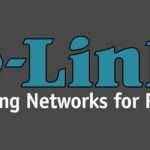 Вам будет интересно:Беспроводный адаптер DWA-525. Алгоритм настройки и основные неисправности
Вам будет интересно:Беспроводный адаптер DWA-525. Алгоритм настройки и основные неисправности
Разберем следующую ситуацию, в которой компьютер почему-то не видит SD-карту через адаптер или же не может обнаружить USB-накопитель.
Проблемы с портами и способы их решения
Еще одна достаточно распространенная причина, из-за которой может происходить проблема с обнаружением компьютером накопителей. Достаточно часто причины могут оказываться следующими:
- Контакты используемого разъема оказались повреждены. В результате этого компьютер просто не видит устройства и носители, которые к нему подключаются. Это касается как стандартных флеш-карт, так и мобильных накопителей, которые используют специальный адаптер и соответствующий разъем, который всегда находится на корпусе, а не на материнской плате.
- Возможно, вы используете передние порты, которые встроены в корпус. Довольно часто они просто не получают достаточно питания. В связи с этим их работа оказывается весьма нестабильна.
- Панель с портами в корпусе не подключена к источнику питания, а потому разъемы просто являются неактивными. В связи с этим невозможно и обнаружение флешки компьютером.
- Также проблема может заключаться в том, что порты оказались отключены программным путем. То есть через программу BIOS.
Рассмотрим далее проблему того, почему компьютер не читает флешку, и что делать в ситуации с портами.
Подключение передней панели к системе
 Вам будет интересно:Лазерный принтер Brother HL 1110r: отзывы покупателей
Вам будет интересно:Лазерный принтер Brother HL 1110r: отзывы покупателей
Здесь присутствуют два способа решения проблемы. Если вы не хотите тратить время на работы внутри компьютера и боитесь разбирать его, то можете просто воспользоваться теми портами, что находятся на материнской плате (разумеется, если флешка исправна). Второй вариант сложный и требует некоторых навыков по сборке компьютера. Его инструкция представлена далее:
- выключите компьютер и отключите его от системы питания;
- снимите крышку корпуса, которая располагается напротив стенки с материнской платой;
- теперь найдите внутри кабель, который будет идти от лицевой панели с разъемами;
- далее подключите его к соответствующему порту на материнской плате (их разъемы совпадают, в результате чего отыскать последний будет несложно).
Внимание! Если вы не уверены в собственных силах, то лучше не пытайтесь самостоятельно выполнять данную процедуру. В том случае, если вы неправильно подключите провод, вы спалите контакты не только фронтальной панели, но и контакты на материнской плате.
Как выполнить программное подключение разъема?
Еще один ответ на вопрос о том, почему компьютер не видит флешку микро СД через адаптер на "Виндовс 7", - отключение фронтальных портов через программу BIOS. Решить проблему можно следующим способом:
- Выясните, какая из клавиш отвечает за запуск данной программы на вашем компьютере. Чаще всего это будут либо Del, либо F12.
- Выключите компьютер и повторно включите его. Как только начнется загрузка, постоянно жмите на необходимую клавишу, пока не запустится BIOS.
- После перехода в ее меню вам необходимо найти раздел под названием Advanced Settings и из него проследовать в подраздел с именем USB Configuration.
- Продолжая отвечать на вопрос, почему компьютер не видит SD-карту через адаптер, необходимо найти строчку с подписью "USB Controller".
- Чтобы получить доступ к работе разъемов, необходимо удостовериться, что напротив нее стоит подпись "Enabled".
- Если он находился в противоположном состоянии, то переключите его в указанное и нажмите клавишу F10. После этого произойдет сохранение всех настроек и компьютер выполнит перезапуск системы.
После этого отключенные порты должны должны возобновить работу.
Разберемся далее, почему компьютер не читает флешку, и что делать, чтобы исправить случившееся.
Засорение контактов
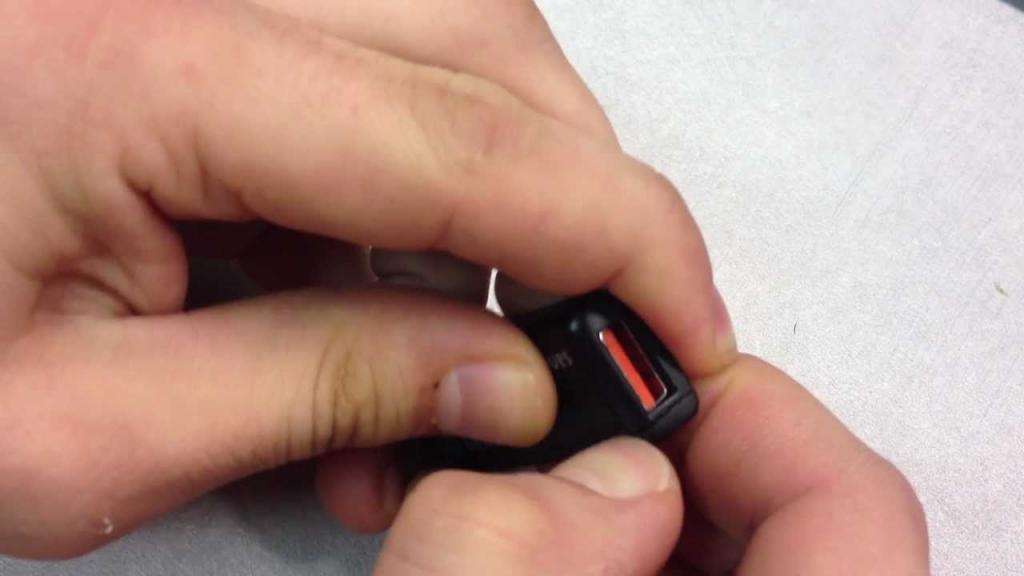
Эта проблема актуальна как для обычных USB-накопителей, так и для переходников, которые используются для подключения к компьютеру мобильных SD-карт (речь идет о переходниках, имитирующих стандартный порт USB). Загрязнение может происходить из-за переноса носителя в кармане или же просто вследствие сбора пыли, которая скапливается вокруг. Чтобы проверить, может ли загрязнение быть ответом на вопрос, почему компьютер не читает флешку микро СД через адаптер, необходимо предпринять ряд действий.
Очищение контактов
При выполнении данной процедуры необходимо быть крайне осторожными и не использовать острых металлических предметов. Тем не менее инструкция достаточно проста:
- используя ватную палочку или же спичку, обмотанную ватой (как вариант - с косметического диска), осторожно удалите все загрязнения с контактов;
- после этого возьмите новый чистый инструмент;
- обработайте его спиртом и протрите контакты носителя.
В результате этих действий вы не только освободите их от мусора, мешающего стабильной работе, но также защитите их от окисления.
Перейдем к следующей причине того, почему компьютер не видит флешку микро СД через адаптер и что необходимо сделать для устранения проблемы.
Заражение носителя вирусами

На данный момент заражение флешки различным вредоносным программным обеспечением является достаточно распространенным явлением. Подхватить такую заразу можно такими способами:
- загрузить на носитель файл, содержащий вредоносный код;
- посещать непроверенные сайты с флешкой, подключенной к компьютеру;
- взаимодействовать с зараженным устройством.
Узнать о заражении можно по сообщению о том, что съемный носитель не найден, хотя флешка ведет себя вполне стабильно.
Разберемся далее с тем, как исправить данную ситуацию.
Как очистить накопитель от вирусов?

Пред тем как приступить к "оздоровлению" флеш-карты, стоит заняться проверкой компьютера. Для этого вам необходимо следующее:
- установите на ваше устройство любое антивирусное программное обеспечение и проведите полную диагностику операционной системы;
- после этого подключите к компьютеру флешку;
- откройте строку поиска и введите там фразу "Показ скрытых файлов и папок". Это необходимо для того, чтобы обнаружить зараженный файл и произвести его последующее удаление;
- как только появится необходимая иконка, кликните по ней левой клавишей мышки;
- после открытия программы "Параметры папок" уберите галочку со строки "Скрывать защищенные системные файлы" и установите маркер напротив "Показывать скрытые файлы, папки и диски";
- обязательно нажмите клавишу применения изменений и подтвердите действия;
- теперь пройдите в программу "Мой компьютер" и откройте папку накопителя, который хотите очистить, и удалите оттуда файл с именем "Autorun";
- после этого проверьте накопитель при помощи антивируса.
 Вам будет интересно:Устройство сканера: описание, характеристики, принцип работы
Вам будет интересно:Устройство сканера: описание, характеристики, принцип работы
Данная процедура должна решить вопрос о том, почему компьютер не читает флешку.
Проблемы с драйверами
Проблемы, связанные с драйверами, достаточно часто являются причинами многих сбоев в работе подключаемых устройств. Сутью проблемы является:
- использование устаревшей версии драйвера, не способной обеспечить стабильную работоспособность девайса;
- драйверы были установлены с ошибкой, и поэтому устройство не может функционировать так, как должно;
- драйверы для носителя вовсе отсутствуют, в связи с этим компьютер не может взаимодействовать с ним так, как положено.
Рассмотрим дальше простые способы, как ответить на вопрос о том, почему компьютер не видит флешку microSD через адаптер из-за драйверов.
Решение проблем с драйверами
Интересен тот факт, что исправление состояния драйверов достаточно часто решает большое количество проблем, связанных с работой подключаемых устройств и стабильности функционирования операционной системы в целом. Следовательно, оно должно помочь и в текущей ситуации. Для этого необходимо следующее:
- подключите необходимый накопитель к компьютеру;
- в строке поиска введите название "Диспетчер устройств";
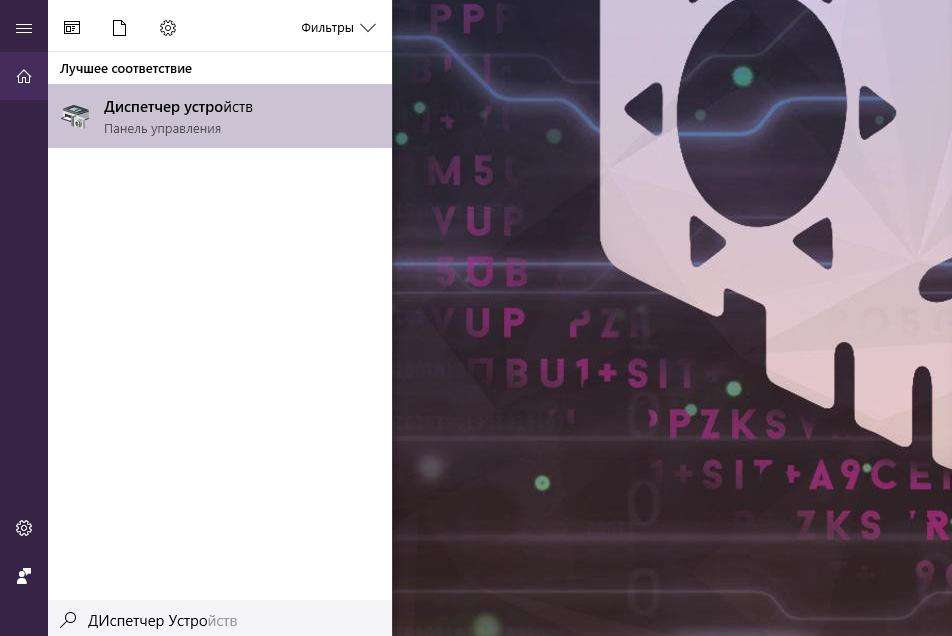
- после того как откроется необходимое окно, откройте вкладку с подписью "Контроллеры USB";
- если у вас подключена только одна флешка, то в открывшемся перечне будет строка с надписью "Запоминающее устройство";
- кликните по ней правой кнопкой мыши, открыв таким образом подменю параметра;
- из перечня выберите строку "Удалить". В результате этого вы выполните удаление драйверов, которые установлены в системе сейчас и функционируют не вполне стабильно;
- после того как процедура удаления будет завершена, вытащите накопитель из порта и подключите заново. Теперь операционная система запустит процесс автоматического поиска драйверов для нового устройства.
Проблема имени и раздела

Еще одна причина того, почему компьютер не читает флешку от фотоаппарата или же любой другой съемный носитель информации. Достаточно часто может случиться и так, что операционная система автоматически присваивает новому устройству букву, под которой оно должно отображаться в проводнике. Или же буква уже была присвоена другому устройству, в связи с чем возникает конфликт адресов носителей. Чтобы разрешить эту ситуацию, необходимо принудительно присвоить разделу букву. Для этого:
- запустите окно программы "Выполнить", используя комбинацию клавиш "Win" и "R";
- после запуска окна введите в строке следующую надпись: "diskmgmt.msc" - и нажмите клавишу ввода. После этого откроется программа по управлению накопителями и дисками;
- затем необходимо выполнить определение флешки. Для этого просто вытащите ее и повторно вставьте в разъем. Сразу после этого отобразится искомый раздел;
- далее нажмите на него правой кнопкой мыши и в появившемся списке выберите строку "Изменить букву";
- в новом окошке нужно нажать по кнопке изменения и подтвердить свои действия;
- после откроется новое окошко. Здесь нужно выбрать любую букву, которая будет присвоена носителю. Нажмите "ОК".
Итоги
Как можно заметить, причин того, почему компьютер не читает флешку (USB-накопитель), достаточно много. И в данном материале указана лишь часть из них. Так что вполне вероятно, что если ни один из указанных пунктов не исправил ситуацию, то, скорее всего, проблема может заключаться в самом носителе, и лучшим решением будет отнести его в сервисный центр.
